VS Code 是一款开源的、跨平台的、轻量级的集成开发环境(IDE),可以方便地进行开发和调试工作。Golang 是一门由 Google 开发的编程语言,受到了越来越多的开发者的青睐。本文将详细介绍如何在 VS Code 中搭建 Golang 开发环境。
安装 VS Code
VS Code 的官方网站为 [https://code.visualstudio.com/](https://code.visualstudio.com/),可以从官网下载适用于 Windows、MacOS 和 Linux 的全部安装包。
安装完成之后,打开 VS Code,我们需要做一些准备工作:
- 安装 Go 语言环境,并且将其加入到系统环境变量中。
- 安装 VS Code 中的 Go 扩展程序。
安装 Go 语言环境
Go 语言的安装包可以从官网 [https://golang.org/dl/](https://golang.org/dl/) 下载。提供了多种操作系统和架构的安装包,选择适合自己电脑的安装包进行下载并安装。
安装完成之后,需要将 Go 语言加入到系统环境变量中:
- 打开“系统”(Windows 10 下为“系统配置”),点击“高级系统设置”。
- 点击“环境变量”。
- 在“系统变量”中找到“Path”,点击“编辑”。
- 在弹出的窗口中点击“新建”,输入
C:Goin(Go 安装目录下的bin目录)。 - 点击“确定”退出设置对话框,关闭所有窗口并重新打开一个命令行工具。
如果已经安装并添加好环境变量,可以在命令行输入 go version 来检查是否成功安装。
安装 VS Code 中的 Go 扩展程序
打开 VS Code,点击左侧菜单栏中的扩展(Extensions)图标,或者按下 Ctrl + Shift + X 快捷键,弹出扩展面板。
在搜索框中输入 “Go”,找到并安装 Microsoft 的 Go 扩展程序(名称为“Go”或“Go for Visual Studio Code”)。安装完成后,需要重启 VS Code 才能生效。
创建并配置一个新的 Go 项目
在 VS Code 界面中,按下 Ctrl + Shift + P 快捷键,弹出命令面板,在搜索框中输入 “Go: Create New Project”,然后选择一个文件夹作为项目目录。此时,VS Code 会自动创建一个名为“go.mod”的文件,在该文件中会初始化一个新的模块。
模块是 Golang 1.11 之后提供的一种新的代码结构方式,用来代替旧的“GOPATH”目录,并且能够更好的管理项目依赖关系。Go 语言中每个模块都有一个唯一的 URL,并且在该模块的 URL 中可以包含版本信息。例如,以下 URLs 都是合法的模块 URLs:
github.com/mg/i // 最新版本 github.com/mg/i@v1.0.0 // 指定版本 v1.0.0 github.com/mg/i@8543de4 // 指定提交 SHA1(短哈希)
在 go.mod 文件中会初始化一个模块的 URL,例如:
module example.com/mypackage
这个 URL 表示一个叫做 mypackage 的包,它属于 example.com 这个网站的子域名,也就是说,在项目下载依赖时,依赖项会从此 URL 开始发起请求,如果有任何问题,会尝试切换到下一个可用的版本。例如,以下是 mypackage 的依赖项:
require (
github.com/lib/pq v1.8.0
github.com/gorilla/mux v1.6.2
)这里有两个项,分别表示 mypackage 依赖于 pq 和 mux 库的版本号,其中,v1.8.0 和 v1.6.2 分别是它们的指定版本号。
使用 VS Code 编写 Golang 代码
在 VS Code 中打开项目文件夹,选择 main.go 文件,输入以下代码:
package main
import "fmt"
func main() {
fmt.Printf("Hello, VSCode Golang
")
}随后按下 F5 键,会弹出一个弹框,询问您要创建哪种类型的“配置文件”(Launch.json 文件)。选择“Go 模式”,按照提示填写相关配置即可。这里,我们选择“运行当前文件”,然后就可以看到“终端”(Terminal)区域输出了“Hello, VSCode Golang”。
使用 VS Code 调试 Golang 代码
使用 VS Code 的调试功能,可以方便地监视代码的执行,定位代码问题。以下是实现一个简单的调试实例的说明:
- 在 main 函数前加入
fmt.Println("Before")。 - 按下
F5快捷键,创建并保存“Launch.json”配置文件。 - 在编辑器中加入断点,按下
Ctrl + Shift + P快捷键,打开命令面板,搜索“Go: Run Without Debugging”,选择该命令并运行,可以看到“Before”和“After”两个消息,中间有一个打断点的地方。 - 打开“Launch.json”文件,将
mode: debug选项打开,再次按下F5,这时就可以进入调试模式(Debugging)。 - 现在再运行之前的命令,程序会卡在打上的断点位置处,可以使用“变量”面板(Variables)来观察变量的运行情况,也可以使用调用堆栈面板(Call Stack)来查看函数指针跟踪信息。使用 F10 进行单步调试。按下
Shift + F5来中止当前调试会话。
总结
本文介绍了如何在 VS Code 中搭建 Golang 环境,包括了安装 Go 语言环境、安装 VS Code 的 Go 扩展程序、创建并配置一个新的 Go 项目、使用 VS Code 编写和调试 Golang 代码。希望通过本文的介绍,您可以更加便捷地使用 VS Code 进行 Golang 开发工作。
以上是vscode搭建golang的详细内容。更多信息请关注PHP中文网其他相关文章!
 使用GO编程语言构建可扩展系统Apr 25, 2025 am 12:19 AM
使用GO编程语言构建可扩展系统Apr 25, 2025 am 12:19 AMgoisidealforbuildingscalablesystemsduetoitssimplicity,效率和建筑物内currencysupport.1)go'scleansyntaxandaxandaxandaxandMinimalisticDesignenhanceProductivityAndRedCoductivityAndRedCuceErr.2)ItSgoroutinesAndInesAndInesAndInesAndineSandChannelsEnablenableNablenableNableNablenableFifficConcurrentscorncurrentprogragrammentworking torkermenticmminging
 有效地使用Init功能的最佳实践Apr 25, 2025 am 12:18 AM
有效地使用Init功能的最佳实践Apr 25, 2025 am 12:18 AMInitfunctionsingorunautomationbeforemain()andareusefulforsettingupenvorments和InitializingVariables.usethemforsimpletasks,避免使用辅助效果,andbecautiouswithTestingTestingTestingAndLoggingTomaintAnainCodeCodeCodeClarityAndTestesto。
 INIT函数在GO软件包中的执行顺序Apr 25, 2025 am 12:14 AM
INIT函数在GO软件包中的执行顺序Apr 25, 2025 am 12:14 AMgoinitializespackagesintheordertheordertheyimported,thenexecutesInitFunctionswithinApcageIntheirdeFinityOrder,andfilenamesdetermineTheOrderAcractacractacrosmultiplefiles.thisprocessCanbeCanbeinepessCanbeInfleccessByendercrededBydeccredByDependenciesbetenciesbetencemendencenciesbetnependendpackages,whermayleLeadtocomplexinitialitialializizesizization
 在GO中定义和使用自定义接口Apr 25, 2025 am 12:09 AM
在GO中定义和使用自定义接口Apr 25, 2025 am 12:09 AMCustomInterfacesingoarecrucialforwritingFlexible,可维护,andTestableCode.TheyEnableDevelostOverostOcusonBehaviorBeiroveration,增强ModularityAndRobustness.byDefiningMethodSigntulSignatulSigntulSignTypaterSignTyperesthattypesmustemmustemmustemmustemplement,InterfaceSallowForCodeRepodEreusaperia
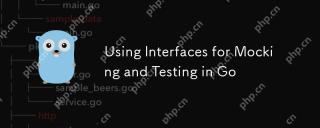 在GO中使用接口进行模拟和测试Apr 25, 2025 am 12:07 AM
在GO中使用接口进行模拟和测试Apr 25, 2025 am 12:07 AM使用接口进行模拟和测试的原因是:接口允许定义合同而不指定实现方式,使得测试更加隔离和易于维护。1)接口的隐式实现使创建模拟对象变得简单,这些对象在测试中可以替代真实实现。2)使用接口可以轻松地在单元测试中替换服务的真实实现,降低测试复杂性和时间。3)接口提供的灵活性使得可以为不同测试用例更改模拟行为。4)接口有助于从一开始就设计可测试的代码,提高代码的模块化和可维护性。
 在GO中使用init进行包装初始化Apr 24, 2025 pm 06:25 PM
在GO中使用init进行包装初始化Apr 24, 2025 pm 06:25 PM在Go中,init函数用于包初始化。1)init函数在包初始化时自动调用,适用于初始化全局变量、设置连接和加载配置文件。2)可以有多个init函数,按文件顺序执行。3)使用时需考虑执行顺序、测试难度和性能影响。4)建议减少副作用、使用依赖注入和延迟初始化以优化init函数的使用。
 GO的选择语句:多路复用并发操作Apr 24, 2025 pm 05:21 PM
GO的选择语句:多路复用并发操作Apr 24, 2025 pm 05:21 PMgo'SselectStatementTreamLinesConcurrentProgrambyMultiplexingOperations.1)itallowSwaitingOnMultipleChannEloperations,执行thefirstreadyone.2)theDefirstreadyone.2)thedefefcasepreventlocksbysbysbysbysbysbythoplocktrograpraproxrograpraprocrecrecectefnoopeready.3)
 GO中的高级并发技术:上下文和候补组Apr 24, 2025 pm 05:09 PM
GO中的高级并发技术:上下文和候补组Apr 24, 2025 pm 05:09 PMcontextancandwaitgroupsarecrucialingoformanaginggoroutineseflect.1)context contextsallowsAllowsAllowsAllowsAllowsAllingCancellationAndDeadLinesAcrossapibiboundaries,确保GoroutinesCanbestoppedGrace.2)WaitGroupsSynChronizeGoroutines,确保Allimizegoroutines,确保AllizeNizeGoROutines,确保AllimizeGoroutines


热AI工具

Undresser.AI Undress
人工智能驱动的应用程序,用于创建逼真的裸体照片

AI Clothes Remover
用于从照片中去除衣服的在线人工智能工具。

Undress AI Tool
免费脱衣服图片

Clothoff.io
AI脱衣机

Video Face Swap
使用我们完全免费的人工智能换脸工具轻松在任何视频中换脸!

热门文章

热工具

安全考试浏览器
Safe Exam Browser是一个安全的浏览器环境,用于安全地进行在线考试。该软件将任何计算机变成一个安全的工作站。它控制对任何实用工具的访问,并防止学生使用未经授权的资源。

PhpStorm Mac 版本
最新(2018.2.1 )专业的PHP集成开发工具

MinGW - 适用于 Windows 的极简 GNU
这个项目正在迁移到osdn.net/projects/mingw的过程中,你可以继续在那里关注我们。MinGW:GNU编译器集合(GCC)的本地Windows移植版本,可自由分发的导入库和用于构建本地Windows应用程序的头文件;包括对MSVC运行时的扩展,以支持C99功能。MinGW的所有软件都可以在64位Windows平台上运行。

螳螂BT
Mantis是一个易于部署的基于Web的缺陷跟踪工具,用于帮助产品缺陷跟踪。它需要PHP、MySQL和一个Web服务器。请查看我们的演示和托管服务。

VSCode Windows 64位 下载
微软推出的免费、功能强大的一款IDE编辑器






